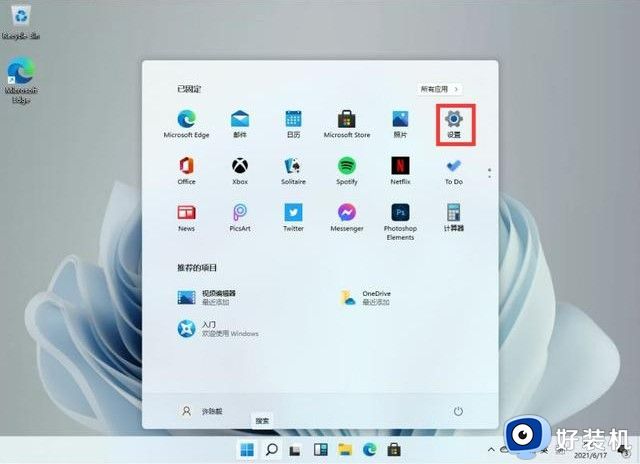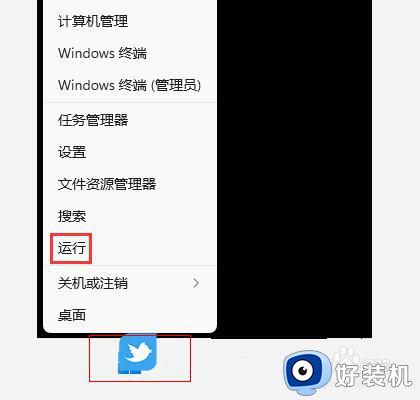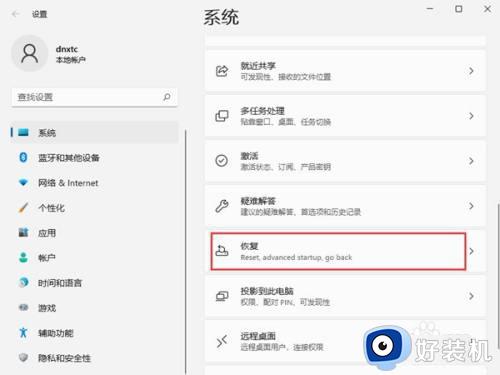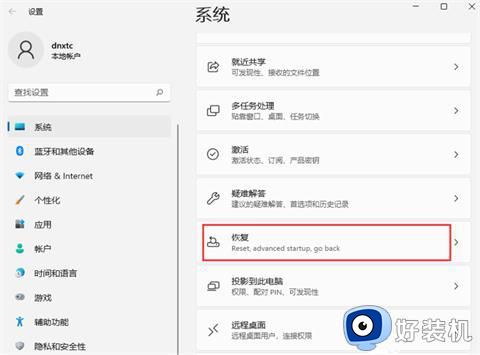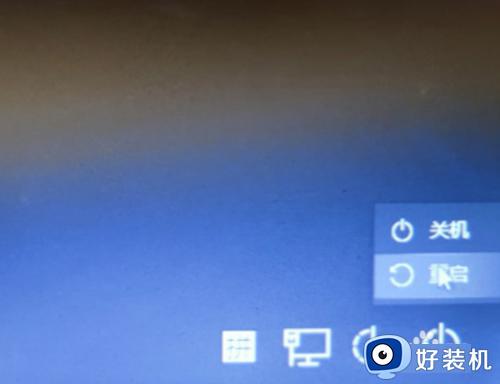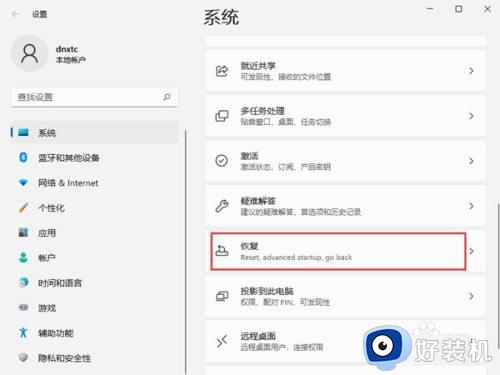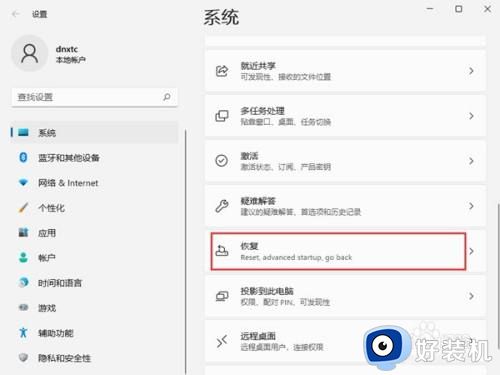win11怎么进去安全模式 win11系统如何进入安全模式
时间:2022-01-29 14:09:00作者:xinxin
由于win11系统正式版使用起来还不是很习惯,因此也会导致一些正当的操作引起系统的故障,这时有些用户在不想要重新安装win11系统的情况下,可以通过进入安全模式来进行修复,那么win11怎么进去安全模式呢?接下来小编就来告诉大家win11系统进入安全模式操作方法。
具体方法:
1、首先单击屏幕下的Windows徽标以打开“开始”菜单,查找“设置”并打开它。
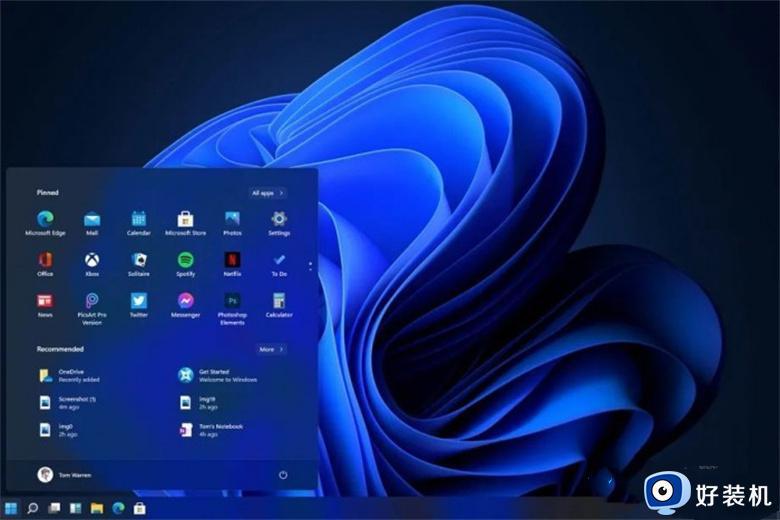
2、接下来您可以在设置界面中找到“更新和安全”,选择后打开它。
3、在更新中点击“恢复”选项,并确保更新和安全的左侧。
4、进入恢复菜单界面后,您可以在右侧看到“高级启动”,选择它下面的“立即重启”。
5、系统将重新启动后进入安全操作界面,选择“故障排除”。
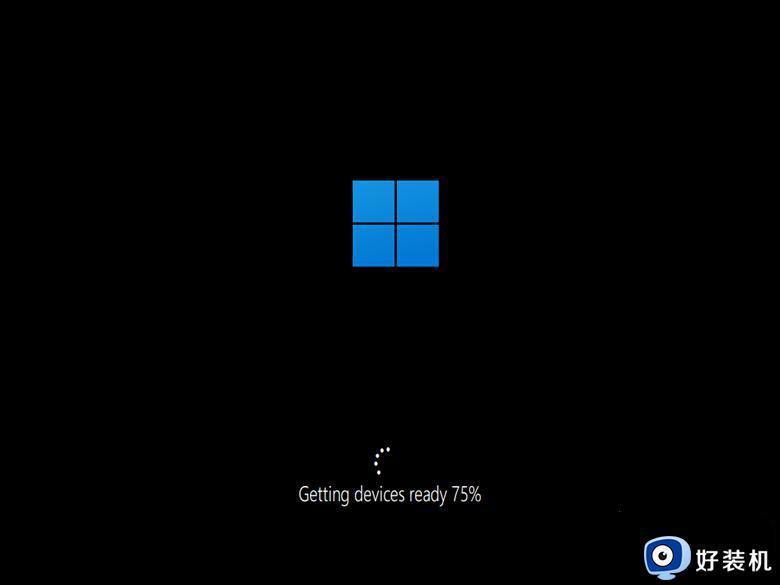
6、在疑难解答中找到“高级选项”,通常是最后一个。
7、输入高级选项后,您可以看到“开始设置”并选择“输入”。
8、如果输入开始设置设置,则可以看到安全模式。如果按键盘,可以输入安全模式,通常是“F4”。
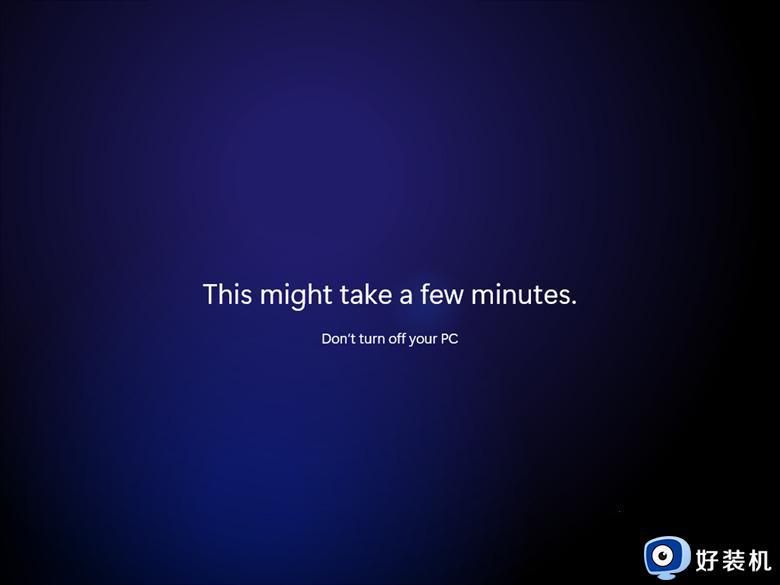
以上就是关于win11系统进入安全模式操作方法了,还有不清楚的用户就可以参考一下小编的步骤进行操作,希望能够对大家有所帮助。
相关教程:
win10强制进入安全模式